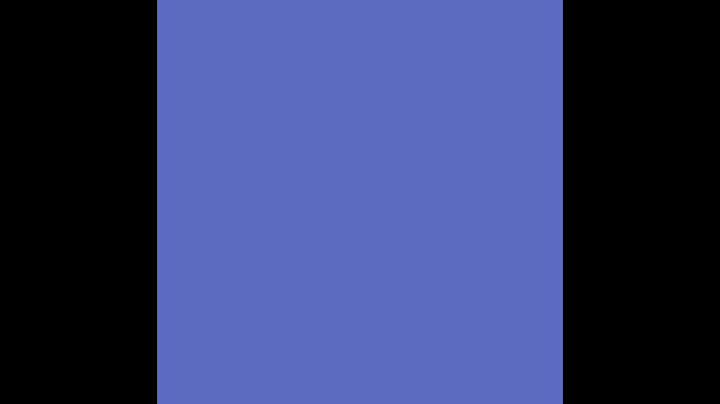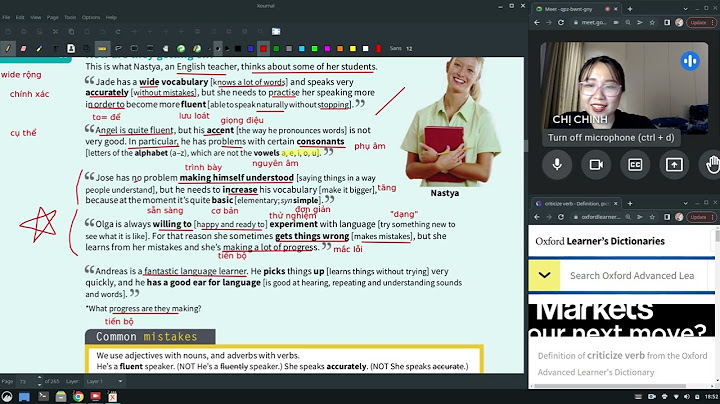Bạn muốn in 2 mặt trong Word mà không biết máy in có hỗ trợ không? Bạn chưa biết căn lề như hiện tại đã cân xứng khi in 2 mặt hay chưa? Theo dõi ngay bài viết dưới đây của Sửa chữa Laptop 24h nhé! Show  Hướng dẫn thao tác in 2 mặt trong Word với mọi máy in Với những máy in hỗ trợ in 2 mặt, bạn có thể dễ dàng chọn tùy chọn in 2 mặt tự động. Tuy nhiên trường hợp máy in không hỗ trợ, bạn có thể thực hiện thủ công bằng cách in lần lượt trang lẻ trước, rồi lật ngược giấy lại để in trang chẵn. 1. Kiểm tra máy in có hỗ trợ in 2 mặt khôngTrước tiên, bạn kiểm tra xem máy in của mình có hỗ trợ tính năng in 2 mặt trong Word hay không bằng thao tác như sau: Bước 1: Mở thẻ File > Nhấn chọn Print trong menu bên trái.  Chọn Print như hình Bước 2: Nhấn vào Print One Side (In 1 mặt) > Nhấn vào Print on Both Side (In cả 2 mặt). Nếu màn hình Word không hiển thị Print on Both Sides thì có nghĩa là máy in của bạn không hỗ trợ in 2 mặt tự động.  Màn hình hiển thị Print on Both Sides nghĩa là máy in hỗ trợ in 2 mặt tự động Xem thêm: Hướng dẫn kết nối máy in Canon với laptop đơn giản, nhanh chóng 2. Cách chỉnh lề in 2 mặt trong WordCách chỉnh in 2 mặt trong Word dưới đây sẽ giúp bạn căn lề in 2 mặt đối xứng nhau, tránh tình trạng in ra bị lệch lề trên dưới và tài liệu in ra được đẹp mắt hơn. Bước 1: Mở file Word cần căn lề > chọn thẻ Layout > Margins > Custom Margins.  Chọn thứ tự như hình Bước 2: Trên cửa sổ Page Setup, bạn chọn Mirror margins ở tab Multiple pages và căn chỉnh lề ở tab Margins như sau:
 Cài đặt như hình Bước 3: Chuyển sang tab Paper > chọn khổ giấy A4 ở mục Paper size > chọn OK để hoàn thành cách chỉnh in 2 mặt trong Word.  Chọn khổ giấy A4 Sau khi đã chỉnh căn lề trước khi in 2 mặt trong Word, bạn có thể xem trước bằng cách chọn thẻ View > chọn Multiple Pages. Xem thêm: Hướng dẫn cách kết nối laptop với máy in qua Wifi Sau khi đã thiết lập xong, tùy theo máy in mà bạn sẽ thực hiện in 2 mặt trong Word như sau. 3. Cách in 2 mặt trong Word tự độngBước 1: Bạn nhấn tổ hợp phím Ctrl + P để thực hiện lệnh in > chọn Print All Pages.  Chọn Print All Pages như hình Bước 2: Nhấn chọn Print on Both Sides, trong đó:
 Chọn một trong hai chế độ in tự động như hình Bước 3: Nhấn Print để hoàn thành in 2 mặt trong Word.  Nhấn Print 4. In 2 mặt trong Word theo cách thủ côngNếu máy in của bạn không hỗ trợ in 2 mặt tự động, bạn hoàn toàn có thể tự in 2 mặt thủ công như sau: Bước 1: Mở file Word cần in > bấm tổ hợp phím Ctrl + P như trên Bước 2: Bạn chọn Print All Pages > Chọn Only Print Odd Pages (Chỉ in trang lẻ) trong danh sách thả xuống > Nhấn Print để in các trang lẻ của tài liệu .jpg) Chọn Only Print Even Pages Bước 3: Bạn lật ngược chồng giấy vừa in trang lẻ, sau đó chọn Print All Pages > Chọn Only Print Even Pages để in nốt các trang chẵn còn lại > Chọn Print.  Chọn Only Print Even Pages để in nốt các trang chẵn vào mặt còn lại Trên đây là 2 cách in 2 mặt trong Word và các lưu ý giúp bạn in hai mặt cân đối hơn. Chúc bạn thực hiện thành công. Print on Both Sides nghĩa là gì?Print One Sided chính là lệnh để người dùng lựa chọn in 1 mặt hoặc in 2 mặt. Đặc biệt, lệnh này giúp cho người dùng có thể kiểm tra được máy in có khả năng in 2 mặt giấy hay không. Print on Both Sides flip on Long Edge là gì?Ấn chọn Print on Both Sides theo các tùy chọn phù hợp dưới đây: Flip pages on long edge (được hiểu là lật trang theo lề dài): Lựa chọn này thường dùng khi in khổ dọc và đóng lề bên trái, ghim góc trái (người dùng sẽ lật sang trái để xem). In 2 sided là gì?In 2 mặt là một tính năng của máy in cho phép in một tờ giấy trên cả hai mặt một cách tự động. 1. Văn phòng đầu tư một cái máy in mới cho việc in 2 mặt để tiết kiệm giấy. The office invested in a new printer for double-sided printing to save paper. Manual Duplex nghĩa là gì?Manual duplex (Đảo mặt thủ công): Một số nhà sản xuất có ghi thông số đảo mặt là có nhưng thực tế không phải tự động mà phải thực hiện thủ công! Nên hỏi nhân viên tư vấn để chọn lựa chính xác. Chỉ nên mua các dòng máy photocopy có đảo mặt tự động. |